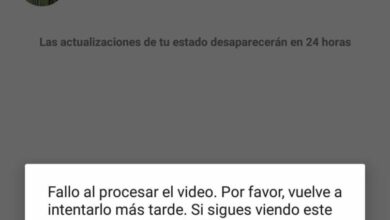كيفية إنشاء وتحرير مستندات Word على جهاز Android الخاص بك
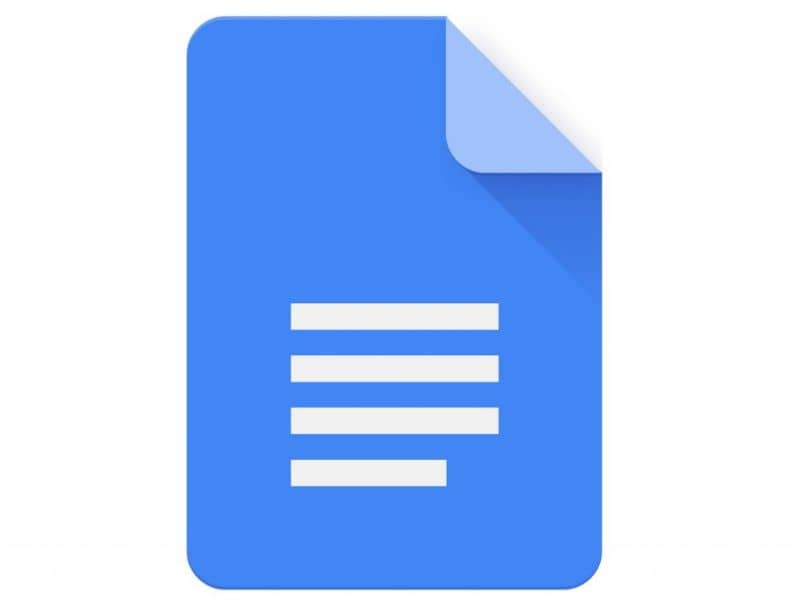
عندما نحتاج بشكل عاجل إلى مستند Word ولكن ليس لدينا جهاز الكمبيوتر الخاص بنا في تلك اللحظة، يمكن أن يكون هاتفنا الخلوي مفيدًا جدًا. إذا كنت قد تساءلت يومًا عن كيفية إنشاء مستندات Word وتحريرها باستخدام هاتفي الخلوي الذي يعمل بنظام Android؟ استمر في القراءة لأنك ستجد الإجابة في هذا المقال.
على الرغم من أننا سنتحدث أدناه بشكل خاص عن أداة مستندات Google، إلا أنه يمكنك أيضًا تثبيت Microsoft Office على Android ، وهو خيار آخر يجب عليك مراعاته.
كيفية إنشاء وتحرير مستندات Word باستخدام هاتفي الخلوي الذي يعمل بنظام Android؟
يمكن أن تكون منصة Android مفيدة للغاية للمستخدم في حالات الطوارئ. على سبيل المثال، إذا كنا بحاجة إلى موارد بديلة للعمل مع النص، فمن الممكن تثبيت تطبيق بهدف إنشاء مستندات Word وتحريرها باستخدام الهاتف الخلوي.
نقدم أدناه جميع المعلومات التي تحتاج إلى معرفتها لمعالجة النص من هاتف Android.
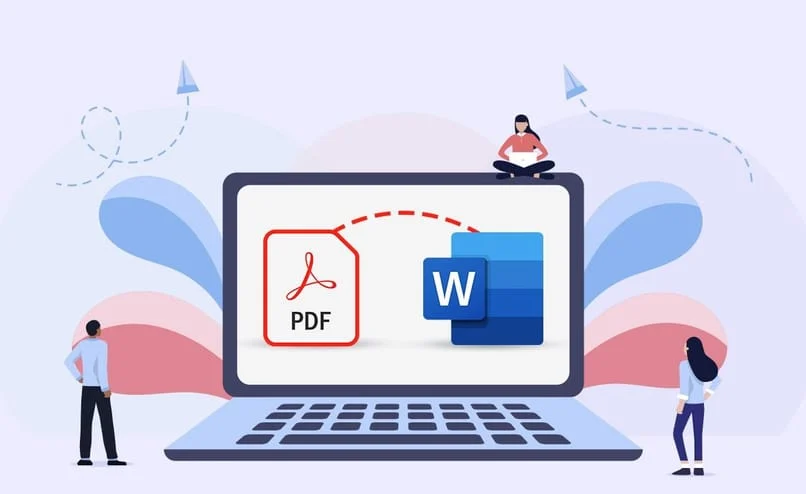
ما هو مستند Word؟
مستند Word هو ملف يقوم بتخزين النص في معالج النصوص المسمى Microsoft Word. تحتوي مستندات Word على الامتداد .docx وهي متوافقة مع نظام التشغيل Windows. ومع ذلك، هناك تطبيقات أخرى تسمح بإنشاء ملفات Word وتحريرها من الأجهزة المحمولة.
مميزات مستند Word
يحتوي مستند Word على نص محاذٍ لليسار أو للوسط أو لليمين أو للضبط. يحتوي النص المذكور على بنية محددة بواسطة الخط وحجمه ولونه ونمطه. تحتوي كل فقرة على مسافة بادئة وتباعد محددين من قبل المستخدم.
بالإضافة إلى ذلك، قد يحتوي مستند Word على رأس وتذييل ورموز ومعادلات وأحرف كبيرة وجداول ورسوم بيانية وصور وارتباطات تشعبية. يتيح Microsoft Word للمستخدمين إضافة عناصر من تطبيقات أخرى مثل Access وExcel.
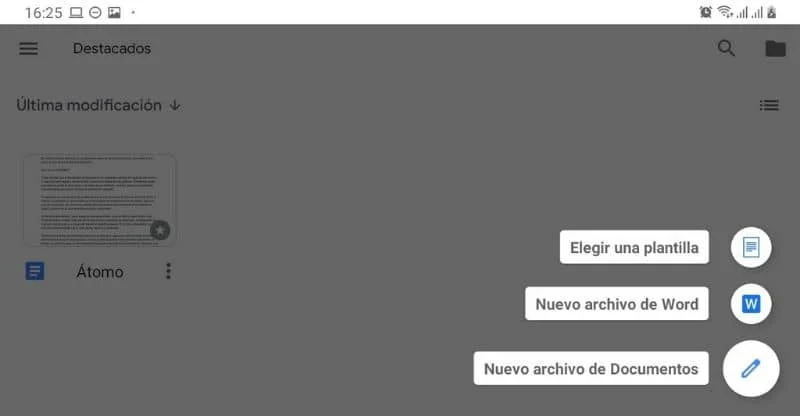
قم بإنشاء وتحرير مستندات Word من هاتف محمول يعمل بنظام Android
هناك أداة فعالة للهواتف المحمولة تسمى Drive. من خلال تطبيق “Google Docs” ، يمكنك إنشاء وتحرير ملفات Microsoft Office على نظام Android الأساسي. بالإضافة إلى إنشاء نص Word وتحريره، يسهل محرر مستندات Google إنشاء عروض PowerPoint التقديمية وجداول بيانات Excel.
قم بتنزيل التطبيق
الخطوة الأولى هي تنزيل تطبيق “Google Documents” المتوفر على Google Play وهو مجاني تمامًا، للقيام بذلك يمكنك الوصول إلى هذا الرابط Google Docs في متجر Play . بهذه الطريقة، يمكنك الاستفادة من مجموعة Drive Office.
إنشاء ملف
بمجرد فتح التطبيق، يمكنك إنشاء قالب أو مستند. في هذه الحالة، يجب عليك تحديد خيار “مستند جديد” وستفتح ورقة فارغة حتى تتمكن من البدء في كتابة النص.
عرض الملف (الفئة)
لرؤية الملف، علينا ببساطة الدخول إلى واجهة مستندات Google حيث يمكننا العثور على جميع الملفات التي أنشأناها أو التي تمت مشاركتها معنا، ومن خلال تحديده يمكننا إدخالها والبدء في تحريرها.
تحرير الوثيقة
يمكنك كتابة محتوى المستند باستخدام لوحة مفاتيح هاتفك. في الجزء العلوي من لوحة المفاتيح، سترى شريط تنسيق يحتوي على خيارات مختلفة مثل “نمط الخط” (غامق أو مائل أو تحته خط). سترى أيضًا زر “تمييز” لتغيير لون خلفية المستند.
في الجزء العلوي من الواجهة، يمكنك العثور على خيارات إعادة التغييرات والتراجع عنها، وتعديلات النص، وإعدادات الخط وفقًا للحجم واللون. ستجد زرًا لإدراج الصور وأرقام الصفحات والتذييل والروابط.
ضع في اعتبارك أن التقنيات الحالية تتيح لك أيضًا طباعة بريد إلكتروني أو صورة أو مستند من Gmail على نظام Android ، لذلك لا تكون مقيدًا عند استخدام جهاز محمول.
تغيير الاسم
لتغيير الاسم يجب علينا إدخال المستند والنقر على الاسم حيث يمكننا إضافة كلمات أو تعديله بالكامل . بمجرد كتابة الاسم الجديد، نقوم ببساطة بالنقر فوق أي مكان في المستند لحفظه.
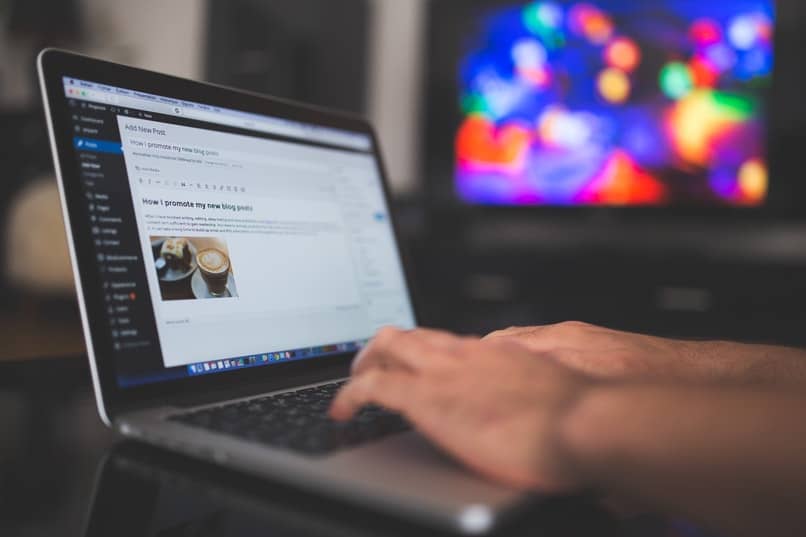
احفظ الملف
في مستندات Google لدينا ميزة كبيرة وهي أنه ليس من الضروري الحفظ يدويًا ، في الواقع لا يوجد خيار للحفظ لأنه يحفظ تقدمنا في الوقت الفعلي، أي إذا كنا نكتب شيئًا ما والمتصفح مغلقًا، فإن الضوء أو الإنترنت، عندما نعود إلى المستند، سيكون الأمر متروكًا للفاصلة الأخيرة التي وضعناها.
عمل نسخة
لعمل نسخة من مستند، يجب علينا الدخول إلى الواجهة الرئيسية لمستندات Google ووضع أنفسنا على المستند الذي نريد نسخه، وفتحه وداخل المستند نحدد “ملف” حيث يمكننا تحديد “إنشاء نسخة”.
تسريح
أخيرًا، إذا أردنا تنزيل المستند لإرساله إلى شخص آخر، فكل ما يتعين علينا فعله هو الانتقال إلى “ملف” داخل المستند واختيار “تنزيل” حيث يمكننا العثور على مجموعة متنوعة من التنسيقات ، بما في ذلك Docx وPDF و TXT و Odt.
العمل “مع سحابة Microsoft”: OneDrive
إذا كنت معتادًا على تخزين مستندات Word الخاصة بك على OneDrive، فلن تحتاج إلى تنزيل أي تطبيق لتحرير مستنداتك. في هذا الصدد، ما عليك سوى الانتقال إلى جهازك وتحديد موقع “المستندات الحديثة” والمضي قدمًا في تعديل ما تراه ضروريًا.
لاختيار هذا المورد الممتاز، يجب أن تأخذ ما يلي في الاعتبار: يجب أن يكون لديك Microsoft OneDrive ويجب مزامنة جميع مستنداتك على أجهزتك حتى تتمكن من الوصول إليها من هاتفك المحمول دون أي مشكلة.
وفي المقابل، يمكنك مشاركة مستندات Google Docs وتحريرها عبر البريد الإلكتروني بسهولة كبيرة. خيار آخر لإرسال وتخزين المستندات الخاصة بك على Android.
تطبيقات لإنشاء مستندات Word على Android
حسنًا، لقد رأينا بالفعل كيفية استخدام Word باستخدام “مستندات Google”، ولكن إذا لم تعجبنا واجهته، فمن المهم أن تعلم أن لدينا خيارات أخرى لإنشاء هذا النوع من المستندات وتحريره وفتحه .

مايكروسوفت أوفيس
ربما يكون الخيار الأفضل هو استخدام تطبيق Word الذي طورته Microsoft ، حيث لن نواجه أي مشاكل في التوافق وسنكون قادرين على المزامنة مع OneDrive، العيب الوحيد هو أنه تطبيق أثقل وعلى الرغم من أنه سلس قد يستغرق الأمر بعض الوقت لتحميل العناصر.
مكتب WPS
يعد هذا خيارًا ممتازًا حيث أننا سنجد داخل هذا التطبيق جميع حزم Office، وليس Word فقط، ومع ذلك لدينا عيبان : يمكن أن تحتوي بعض الملفات على أشياء غير متوافقة مع التطبيق، مثل بعض تنسيقات الصور، كما أنها تحتوي أيضًا على إعلانات يمكن أن يكون مزعجًا بعض الشيء مع الاستخدام لفترة طويلة.
ورقة دروببوإكس
لا يزال العديد من الأشخاص يشاركون المستندات من خلال Dropbox، واستفادوا من ذلك وقاموا بتطوير خدمة تحرير مستندات تعاونية تسمى Paper، وبفضلها يمكننا تحرير ملفات Word مع أشخاص آخرين لديهم إمكانية الوصول إلى Dropbox.